Comment éviter l'affichage en coulisse lors de l'enregistrement de fichiers dans Office 2016
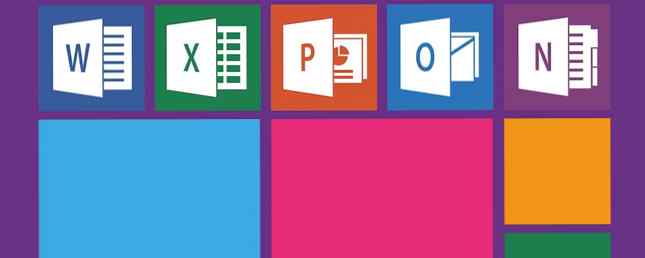
Certaines fonctionnalités de Microsoft Office semblent être des inconvénients. Ensuite, il y a les paramètres Office que vous pouvez toujours optimiser 10 Paramètres Microsoft Word par défaut que vous pouvez optimiser 10 Paramètres Microsoft Word que vous pouvez optimiser par défaut Quelques étapes simples d'optimisation peuvent amplifier votre productivité avec Microsoft Word. Nous vous donnons dix réglages rapides et faciles pour vos tâches quotidiennes. Lire la suite . L’un des premiers à apparaître est le Vue en coulisses. Vous pouvez aussi l'appeler le Fichier menu.
L’écran Backstage peut être utilisé si vous enregistrez des fichiers dans votre dossier OneDrive. Si vous n'enregistrez pas de fichiers sur le cloud, il ne s'agit que d'un obstacle supplémentaire à votre productivité maximale..

Passons à autre chose avec un petit changement dans un paramètre Office..
Configurer Microsoft Office
Vous pouvez enregistrer directement des fichiers dans votre dossier local en cliquant sur l’icône Fichier de la barre d’outils Accès rapide en haut. Il est possible de faire disparaître le mode Backstage en Microsoft Word, Excel et PowerPoint. Lorsque l’écran Backstage est parti, vous pouvez ouvrir directement le Enregistrer sous boîte de dialogue lorsque vous sélectionnez soit Enregistrer ou Enregistrer sous pour un nouveau fichier.
Notez que cette modification de ce paramètre dans une application Office le modifie automatiquement pour les autres comme Excel et PowerPoint..
Clique le Fichier languette. Dans le menu de gauche, allez à Les options.

dans le Les options boîte de dialogue, cliquez sur Enregistrer dans la liste des paramètres à gauche.
Sous la section Enregistrer les documents, cochez la case Ne pas afficher le Backstage lors de l'ouverture ou de l'enregistrement de fichiers réglage. Cliquez sur OK pour accepter le changement..

Même si vous avez désactivé la vue Backstage maintenant, cela ne semble pas s'appliquer lors de l'ouverture de fichiers. Pour ouvrir un fichier, vous devez suivre l’ancien chemin de cliquer sur l’onglet Fichier pour afficher le mode Backstage. Un moyen d’ouvrir un fichier en le contournant est d’utiliser le raccourci clavier. Ctrl + O. Cela affichera directement la boîte de dialogue Ouvrir.
Une petite seconde de productivité
Le mode Backstage View est important pour plusieurs raisons. Comme son nom, vous utilisez cet écran pour effectuer quelques tâches en arrière-plan sur un fichier. Par exemple, récupérer un document non enregistré. Comment récupérer un document Microsoft Word 2010 non enregistré en quelques secondes. Comment récupérer un document Microsoft Word 2010 non enregistré en quelques secondes. Peut-être avez-vous accidentellement fermé un document non sauvegardé. Nous vous montrons comment récupérer le brouillon et restaurer votre travail. Lire la suite pourrait être la fonctionnalité la plus critique ici.
Mais ce petit ajustement donne une seconde ici et là lors de la sauvegarde d'un fichier. Ce n'est pas un énorme changement dans votre flux de travail car le menu Fichier est toujours à portée de main. Mais les secondes s'additionnent.
Trouvez-vous que le mode Backstage View est parfois irritant??
En savoir plus sur: Microsoft Office 2013, Microsoft Office 2016, Microsoft Word, Productivité.


